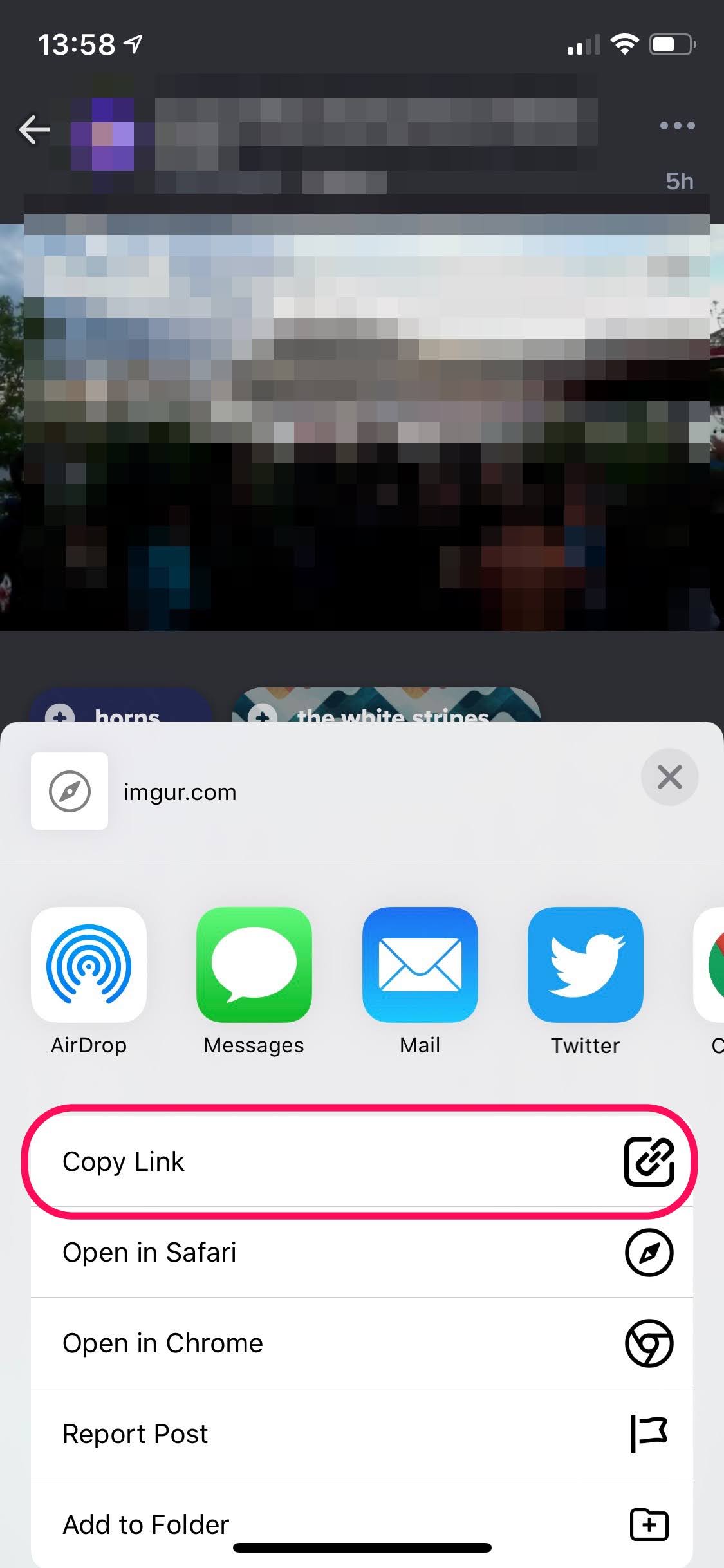Imgur(イミジャー)って知ってる?便利な使い方を徹底解説!
Contents[OPEN]
【Imgurの使い方】画像・動画をアップロードできない時に考えられることは?
画像・動画をアップロードしたはずなのにうまくいっていない…そんな時は、次のようなことを確認してみましょう。
通信障害が発生している
Imgurで通信障害が起こっていると画像・動画のアップロードに失敗します。それ以前にサイトにつながらないなんていうこともあるので、何かおかしいと思ったら通信障害情報を確認してみましょう。
緑の文字で「Operational」となっていれば通信障害は発生していません。オレンジや赤い文字がある場合は、何らかの通信障害が発生しているので、緑の文字になるまで待ってからImgurを利用するようにしましょう。
対応してないファイル・画像サイズを使っている
Imgurにアップロードできるファイルには、次の条件があります。条件に合わない画像・動画はアップロードできない場合があります。
アップロードできるファイル
JPEG、PNG、GIF、APNG、TIFF、MP4、MPEG、AVI、WEBM、quicktime、x-matroska、x-flv、x-msvideo 、x-ms-wmv
静止画のサイズ
20MBまで
※5MBを超えるPNGファイルはJPEGに変換されます。
動画(アニメーションGIFなど)のサイズ
200MBまで。60秒まで。
※2MBを超えるGIFおよびビデオファイルは、サウンドが削除されたGIFVに変換されます。
アップロード制限
1時間あたり50枚まで
詳しい条件は下記のサイトで確認できます。上記から変更される場合もあるので、アップロードできない場合は最新の情報を確認してください。
出ているエラーコードを確認
「いつもと違う変な画面に数字が表示されている」という場合は、インターネットのエラーコードが表示されている場合があります。簡単にエラーコードの解説をしますので、自分のネット環境に問題がないかなど確認してみましょう。なお、400番台は自分の環境に、500番台Imgur側に問題があることが多いです。
詳しくは「HTTPステータスコード」で調べることができますので、気になる方は調べてみましょう。
| エラーコード(HTTPステータスコード) | 内容 |
|---|---|
| 400(Bad Request) | リクエストにエラーがある。URLを手入力して間違えた、クッキーやキャッシュファイルが壊れているときなど。 アクセスしようとしたURLを確認したり、ブラウザのキャッシュをクリアすると直る可能性があります。 |
| 401(Unauthorixed) | 認証に失敗した。 ログインしなおすと直る可能性があります。 |
| 403(Forbidden) | アクセス権がないページを開こうとした。 アクセスしようとしたURLを確認したり、ログインしなおすと直る可能性があります。 |
| 404(Not Found) | アドレスのページが存在しない。またはサーバーが落ちている。 ネットが切れていないか、アクセスしようとしたURLが間違っていないか、Imgur側で通信障害が起こっていないかなど確認しましょう。 |
| 408(Request Time-out) | 待ち時間内に反応がなかった。 Imgur側で通信障害が起こっていないか確認しましょう。 |
| 500(Internal Server Error) | CGIスクリプトなどでエラーが出た。 Imgur側で障害が起こっていないか確認しましょう。 |
| 503(Service Unavailableなど) | このページにアクセスできる定員をオーバーした、何らかの障害が発生した。 時間を空けてからアクセスしたり、Imgur側で障害が起こっていないか確認しましょう。 |
| 504(Gateway Time-out) | サーバからレスポンスを受信できなかった。 Imgur側で障害が起こっていないか確認しましょう。 |
【Imgurの使い方】画像・動画の共有・お気に入りの作成
画像・動画を投稿したら、それを使って他の人と共有したり、お気に入り(FAVORITES)を作ったりしてみましょう。
画像・動画を共有する方法
画像・動画を投稿した時点で、投稿ページが全世界に向けてオープンになっています。なので共有したい場合は、相手に投稿ページのURLを教えるだけでOKです。PCの場合は、ブラウザのURL欄をコピペするだけですね。
スマホアプリの場合は、次の手順で行えます。
①共有したい画像・動画にアクセスする
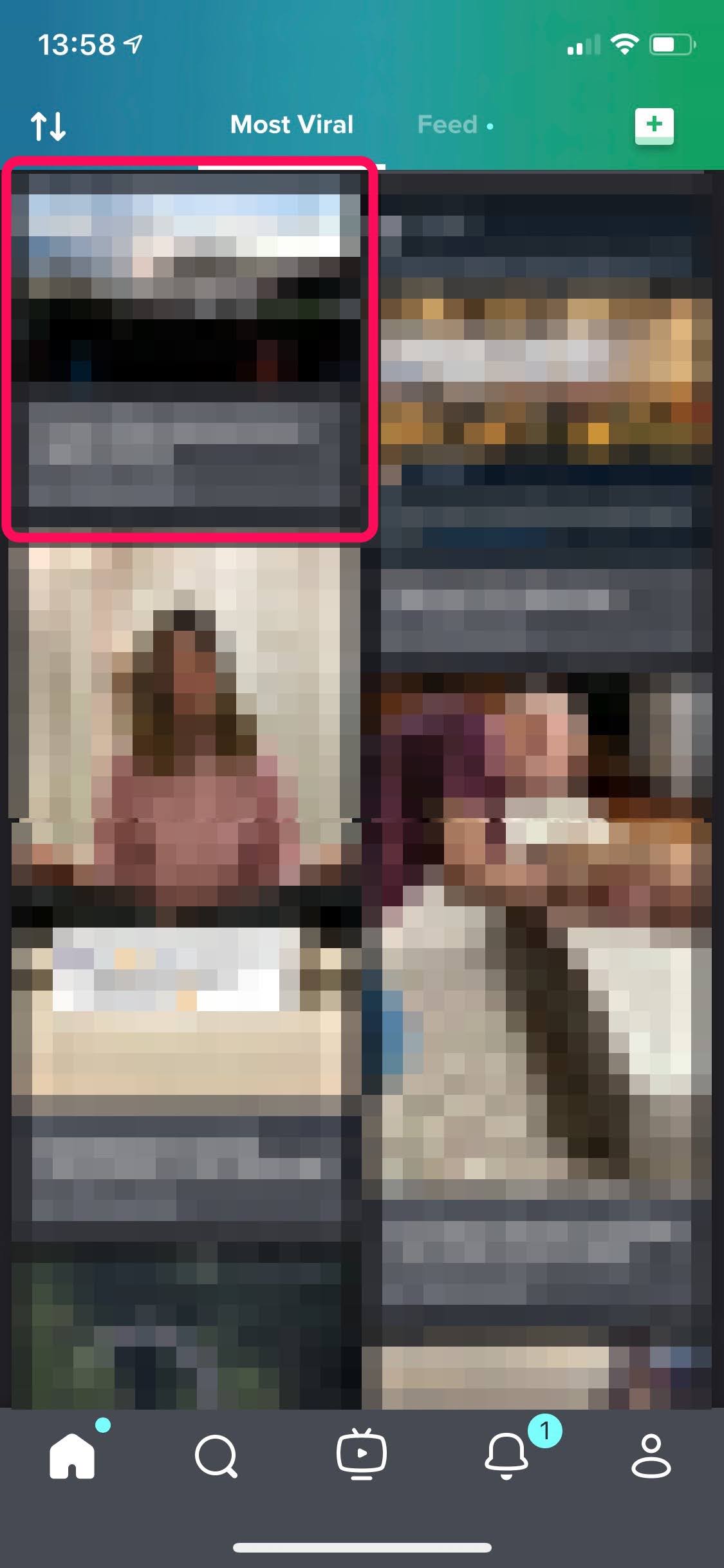
②画面右下の矢印マークをタップ
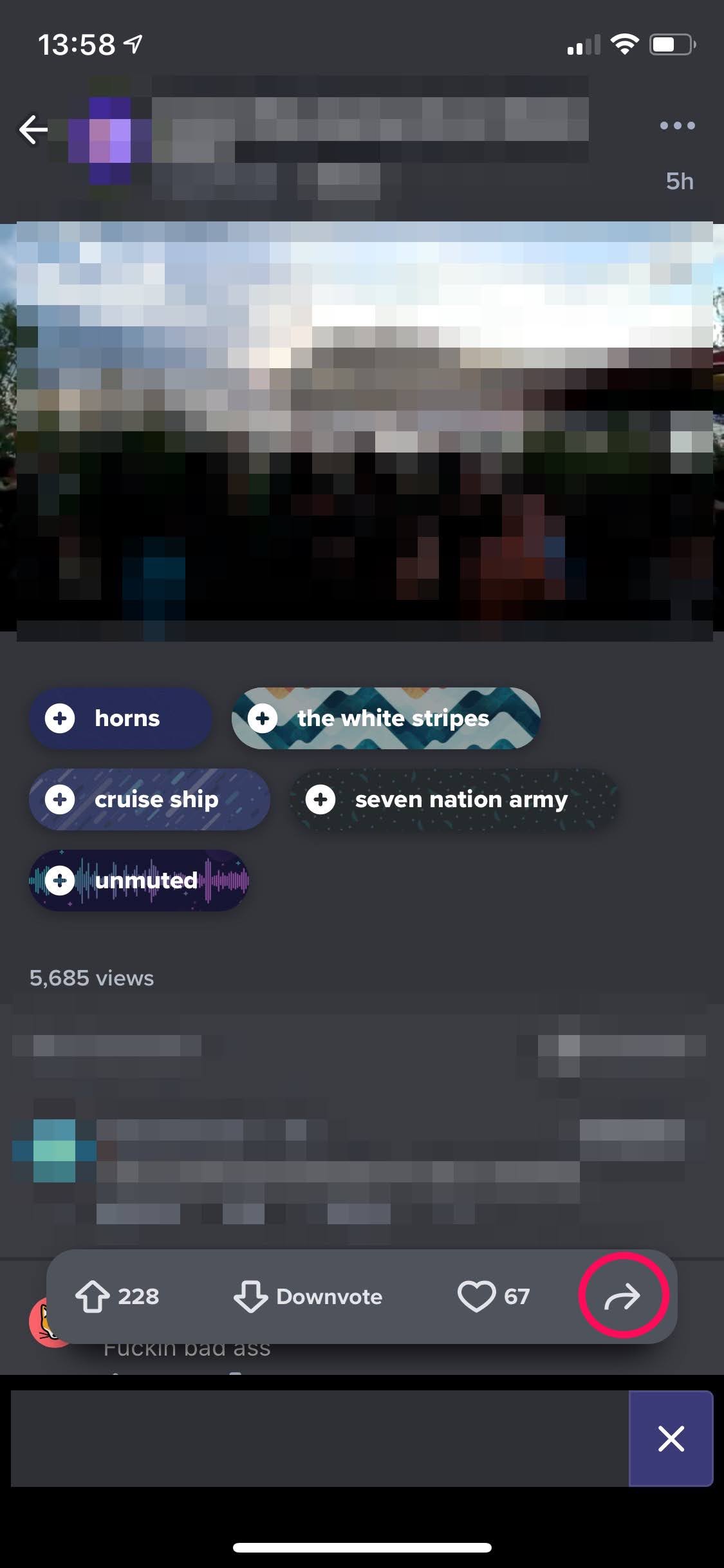
③「Copy Link」をタップするとURLがコピーされるので、ペーストして使ってください